Wie das Modul funktioniert und worauf zu achten ist
Was ist der Parity Check?
Das Parity Check-Modul bietet Ihnen einen einzigartigen Überblick über die Zimmerpreise in Ihren verschiedenen Kanälen und ermöglicht so einen effizienten Vergleich zwischen ihnen.
Was kann der Parity Check?
Dank dieses Moduls können Sie für jeden Zimmertyp eine doppelte Überprüfung durchführen und mögliche Differenzen beheben.
Sie können auch Ihre Preise im Auge behalten, um zu sehen, dass OTAs Ihre Zimmer nicht ohne Ihr Wissen unterbieten.
Richten Sie ihre Online Channels ein falls Sie dies noch nich getan haben.
Inhaltsverzeichnis:
Wo kann ich den Parity Check finden?
Um den Parity Check aufzurufen, wählen Sie im linken Navigationsmenü Parity Check aus.
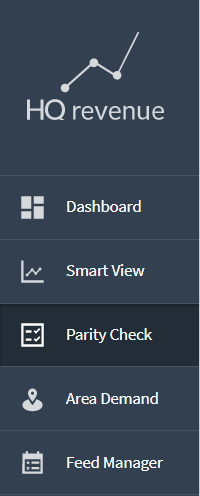
Wie werden die Daten im Parity Check dargestellt?
Die Parity Check zeigt einen Preisvergleich Ihrer Zimmer über verschiedene Kanäle hinweg an.
Alle Ihre Kanäle sind in der Tabelle aufgeführt. Darunter sehen Sie die aktuellen Preise und den Preisunterschied zu Ihrem Referenzkanal. Die Preise sind in verschiedenen Orangetönen hervorgehoben, um auf relevante Preisabweichungen hinzuweisen: Lesen Sie unten, wie Sie die Abweichungsparameter mithilfe der Schwellenwerte anpassen können.

Neben den hervorgehobenen Preisen wird die Differenz grün angezeigt, wenn die Änderung positiv ist, und rot, wenn sie negativ ist.
Preise, die zuletzt vor Mitternacht im Parity Check geshoppt wurden, werden bis zur Aktualisierung ausgegraut.
Parity Schwellenwerte
Mit Hilfe von Schwellenwerten können Sie entscheiden, welche Abweichungen den Vergleich beeinflussen und welche Preise hervorgehoben werden sollen. Verwalten Sie Ihre Schwellenwerte, um damit zurchzustarten.
Um Ihnen eine Vorstellung davon zu geben, wie dies funktioniert, hier ein kurzes Beispiel:
Sie verkaufen Ihr Zimmer für 100, - € auf Ihrer Website und für 105, - € über eine OTA.
Die wichtigste Information für Sie ist jetzt zu wissen, ob der Preis für diesen OTA unter 100 € fällt oder über 105 € steigt.
Sie haben also die Schwellenwerte auf ein Minimum von 0% und ein Maximum von 5% gesetzt. Alles dazwischen löst kein Highlight aus.
Dieser Vergleich wird für jeden (ja, für jeden!) Zimmertyp durchgeführt, den Sie zuvor zugeordnet haben.
Je mehr Preise die Schwellenwerte über- oder unterschreiten, desto dunkler wird die Farbe, desto höher ist die Unregelmäßigkeit.
Parity LAR-Level-Ansicht
Die erste Ansicht im Paritätscheck ist die LAR-Level-Ansicht.
Hier wird der Vergleich der LAR aller aktiven Channels sowie der META-Channels Tripadvisor und Trivago dargestellt. Ein Klick auf die Zimmerrate zeigt den META-Channel, auf dem wir den Preis gefunden haben und den Wholesaler, der das Zimmer verkauft.
-
Klicken Sie im Filter auf Unregelmäßige Tage, um nur die markierten Preise mit Preisabweichungen gemäß den oben genannten Schwellenwerteinstellungen zu sehen. Dies könnte darauf hinweisen, dass die Preise in den hervorgehobenen Kanälen entweder höher oder niedriger sind als die Preise zu Ihrem Referenzchannel.
-
Um Daten für einen bestimmten Tag zu aktualisieren, bewegen Sie den Mauszeiger über die interessierende Zeile und klicken Sie auf den Refresh Button neben dem Datum. Um Daten in der gesamten Tabelle zu aktualisieren, klicken Sie auf die Refresh Button oben auf der Seite neben "Letzte Aktualisierung".
-
Um detaillierte Daten für einen bestimmten Channel anzuzeigen, klicken Sie auf eine Zeile in einer Spalte. Es öffnet sich ein Popup-Fenster, das Ihre Zimmerpreise, die Preisdifferenz zu Ihren Referenzchannel und die Roomtype Namen für diesen Channel anzeigt. Um die Daten im Popup-Fenster zu aktualisieren, klicken Sie auf den Refresh Button neben dem Datum in der linken oberen Ecke.
Parity Roomtype-Ansicht
Für detailliertere Informationen können Sie über die Laschen auf der rechten Seite in die Roomtype-Ansicht wechseln.
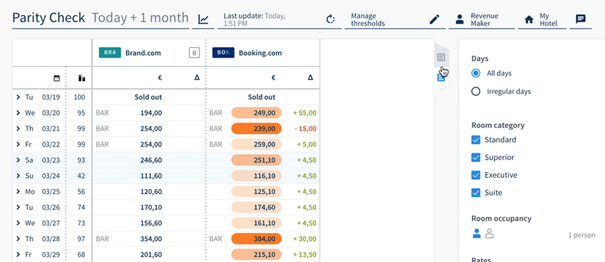
-
Klicken Sie auf ein Datum, um detailliertere Daten anzuzeigen und jeden Zimmertyp und die Zimmerrate für jeden Channel für diesen bestimmten Tag anzuzeigen.
-
Möchten Sie nur bestimmte Zimmertypen, Restriktionen oder Belegungen zu sehen, können Sie das hier über den Filter steuern.
Wie kann ich die Einstellungen im Paritätscheck anpassen?
Das geht ganz einfach! Passen Sie ihre Einstellungen im Parity Check ganz bequem an.
Sie haben Fragen oder benötigen Hilfe?
Kontaktieren Sie unser Support-Team, wir helfen Ihnen gerne weiter.